电脑c盘满了怎么彻底清理?有效步骤和技巧是什么?
- 难题解决
- 2025-03-08
- 15
随着我们使用电脑的时间越来越长,C盘中存储的文件也越来越多,导致存储空间越来越少,甚至出现C盘已经满了的情况。这时候我们需要对C盘进行彻底清理,以释放存储空间,让电脑更加流畅。

一、理清思路,规划清理计划
在开始清理C盘之前,我们需要先理清思路,制定清理计划。具体来说,需要确定清理哪些文件和目录,以及哪些文件是可以删除的,哪些文件是需要保留的。
二、删除不必要的文件
删除不必要的文件是彻底清理C盘的重要步骤。可以通过打开“计算机”,然后右击C盘,在弹出的菜单中选择“属性”,然后在“一般”选项卡中点击“磁盘清理”按钮,在弹出的窗口中选择要删除的文件类型即可。
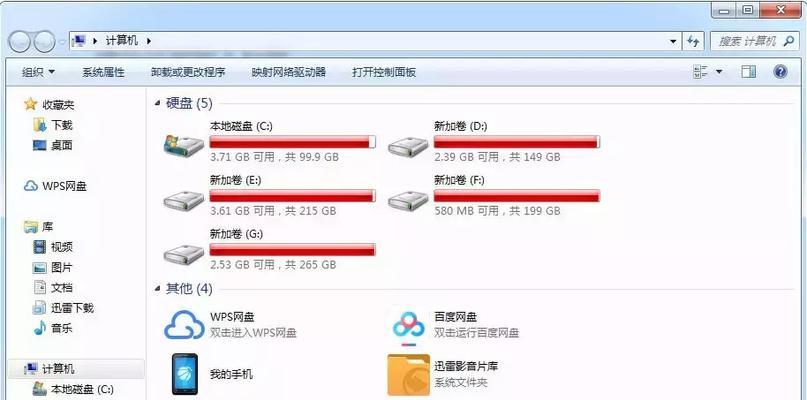
三、卸载不常用的程序
卸载不常用的程序可以释放大量的存储空间。可以通过打开“控制面板”,选择“程序”,然后找到不常用的程序进行卸载。
四、清理系统垃圾文件
系统垃圾文件指的是系统自动生成的一些临时文件、日志文件等,这些文件占用了不少存储空间。可以通过打开“运行”,输入“%temp%”,然后删除其中的所有文件和文件夹。
五、清理系统备份文件
系统备份文件也会占用不少存储空间,可以通过打开“控制面板”,选择“备份和还原”,然后删除一些过期的备份文件。

六、清理浏览器缓存
浏览器缓存会占用较多的存储空间,可以通过打开浏览器设置,选择“高级设置”,然后点击“清除浏览数据”来清理浏览器缓存。
七、清理下载文件夹
下载文件夹是下载的文件的存放位置,里面会积累很多不必要的文件,可以适时清理。
八、删除废旧驱动程序
废旧驱动程序会占用不少存储空间,可以通过打开“设备管理器”,然后删除废旧的驱动程序。
九、删除无用的桌面图标和快捷方式
桌面图标和快捷方式也会占用一定的存储空间,可以删除不必要的图标和快捷方式。
十、清理邮件缓存
邮件客户端的缓存也会占用不少存储空间,可以通过清理邮件缓存来释放存储空间。
十一、清理回收站
回收站中的文件虽然已经删除,但是仍然占用存储空间,可以适时清空回收站。
十二、清理系统日志
系统日志也会占用不少存储空间,可以通过打开“事件查看器”,选择“Windows日志”,然后清理一些过期的系统日志。
十三、清理音乐、图片、视频等媒体文件
音乐、图片、视频等媒体文件也会占用不少存储空间,可以删除一些不必要的媒体文件。
十四、压缩文件
对于一些大文件或者文件夹,可以进行压缩处理来减小占用的存储空间。
十五、定期维护,防止C盘再次满载
清理C盘是一项长期的工作,需要定期进行维护,防止C盘再次满载。可以通过定期删除不必要的文件、程序等来释放存储空间。
清理C盘是电脑维护中非常重要的一项工作,只有彻底清理C盘,释放存储空间,才能让电脑更加流畅。通过本文介绍的15个步骤,相信大家已经掌握了清理C盘的技巧,可以轻松地对电脑C盘进行彻底清理了。
版权声明:本文内容由互联网用户自发贡献,该文观点仅代表作者本人。本站仅提供信息存储空间服务,不拥有所有权,不承担相关法律责任。如发现本站有涉嫌抄袭侵权/违法违规的内容, 请发送邮件至 3561739510@qq.com 举报,一经查实,本站将立刻删除。